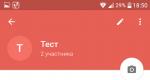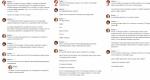Ноутбук сильно греется при игре или работе. Причины и что делать
Если вы не знаете и если вы не впервой замечаете, что его корпус сильно греется, кулер внутри ноутбука очень громко шумит, и ваш лэптоп , ранее быстрый и надёжный в эксплуатации, ныне часто подтормаживает и сбоит и, возможно, он стал внезапно отключаться во время своей работы и вы никак не можете понять, в чём причина такого поведения вашего компьютера, то вполне возможно, что корень вышеизложенных бед состоит в перегреве самого ноутбука, что, в конечном итоге, может привести к окончательному выходу вашего устройства из строя. В данном материале мы рассмотрим причины перегрева вашего ноутбука, дадим советы, как этого избегнуть, а также рассмотрим методы очистки системы охлаждения, что сделает ваш ПК надёжным, быстрым, и долговечным в работе.
Что такое «перегрев ноутбука» и что делать если он сильно греется?
В процессе работы ноутбука его электрические компоненты потребляю электрический ток, часть которого превращается в тепло, содействуя повышению температуры внутри корпуса ПК. Поэтому, чем больше нагрузка на центральный процессор и видеокарту, на северный и южный мосты (чипы) ноутбука – тем больше будет выделяться тепла внутри вашего компьютера, тем больше будет шуметь кулер , тем больше ваш компьютер будет перегреваться и сбоить.
Отметим, что старые ноутбуки греются существенно больше современных моделей, что связано с использованием менее эффективных систем охлаждения. Современные инновации и повышение качества борьбы с перегревом позволяют совершенствовать процесс охлаждения современных лэптопов , делая работу таких ПК более эффективной и надёжной. Плюс к этому, современные процессоры производятся с использованием улучшенных технологий энергосбережения, помогающих существенно сэкономить потребление энергии и уменьшить тепловыделение процессора.
Почему мой ноутбук перегревается?
К перегреву ноутбука ведут несколько причин, мы рассмотрим самые встречающиеся из них. Итак:
Существенной нагрузке на системные компоненты вашего лэптопа , вызывающей перегрев, могут способствовать множество одновременно запущенных служебных программ, вкладок в браузере , а также мощные современные компьютерные игры, задействующие множество ресурсов вашего компьютера. Причём, использование таких программ на офисных ноутбуках, не предназначенных для мощных и ресурсоёмких игр, способствует значительному перегреву таких компьютеров.
Загрязнение системы охлаждения
Стандартная система охлаждения ноутбука обычно состоит из радиатора, кулера (вентилятора) и тепловой трубки, а также вентиляционных отверстий на корпусе.

Загрязнение данные отверстий, скопление там пыли и всяческих ворсистых частей материи может вызвать невозможность полноценного выхода горячего воздуха из корпуса ноутбука, приводит к концентрации его внутри, что может вызвать перегрев и сбои в работе компьютера.

Если пользователь практикует небрежную эксплуатацию своего ноутбука, держит его в пыльных помещениях и на различных ворсистых поверхностях, не проводит чистку системы охлаждения, то ноутбук начнёт перегреваться, а потом может и вообще выйти из строя, и это может случиться уже через год-два после его покупки.
Поломка системы охлаждения
Может случиться поломка системы охлаждения ноутбука, выйдут из строя вентиляторы (кулеры ), высохнет термопаста , функция которой состоит в отводе тепла из самых нагреваемых элементов системы, также может сломаться тепловая трубка. Обычно, элементы системы не выходят из строя в один момент, наблюдается постепенное снижение их работоспособности (кулер начинает гудеть и вибрировать, система начинает периодически отключаться и т.д.). Потому, если кулер вашего ноутбука громко работает или система внезапно отключается – стоит провести проверку функциональности системы охлаждения , и при необходимости – выполнить замену неисправных элементов .
Как бороться с перегревом ноутбука?
Чтобы гарантировать продолжительную и надёжную работу вашего компьютера стоит остановиться на основных приёмах борьбы с его перегревом. А именно:
Уменьшите нагрузку на процессор
Старайтесь не запускать множество приложений и веб-страниц одновременно, это существенно увеличивает нагрузку на ваш лэптоп , приводит к его «подтормаживаниям », перегреву и так далее. Также способствуют перегреву компьютера различные вирусные программы, работающие скрыто от пользователя и существенно нагружающие процессор. Проведите антивирусную проверку вашего компьютера, не запускайте много ресурсоёмких приложений одновременно, не старайтесь разогнать ваш «офисный» ноутбук под ресурсоёмкие игровые программы – и ваш ноутбук сможет избежать качественного перегрева, будет работать надёжно и качественно.
Чистим систему охлаждения ноутбука от засорения
Необходимо придерживаться правильной техники эксплуатации ноутбука, не работать с ним на всяческих ворсистых и мягких поверхностях (диван, кровать), так как частицы шерсти и пыли попадают в вентиляционные отверстия ноутбука и забивают их, препятствую проникновению свежего воздуха внутрь вашего лэптопа . Поэтому лучше держать ваш ПК на ровных поверхностях (к примеру, на столе) или на своих коленях в таком положении, чтобы вентиляционные отверстия всегда были открыты и свежий воздух беспрепятственно попадал вовнутрь.
Также необходимо регулярно (с частотой хотя бы раз в месяц) очищать вентиляционные отверстия в корпусе от засорения. Для этого необходимо снять нижнюю крышку ноутбука, открутив крепёжные винты снять кулер , а затем щёточкой прочистить вентиляционные отверстия, убрав с них клубки пыли и шерсти. Затем следует поставить кулер на место, закрутить его винты, а потом закрыть нижнюю крышку. Если вы чувствуете себя недостаточно подготовленными для такой процедуры, тогда обратитесь с подобной просьбой в сервисный центр или к IT-специалисту, и вам, за символическую плату, помогут почистить ваш ноутбук от засорения.

Меняем засохшую термопасту
Обычно термопаста , позволяющая эффективно отводить тепло с центрального процессора, наноситься на его поверхность и скрыта от глаз пользователя кулером, прикреплённым к поверхности процессора. Обычно строк работы термопасты составляет несколько лет и зависит как от её качества, так и от толщины и площади нанесения слоя. Рекомендуется менять термопасту раз в 1-3 года, чтобы она не высыхала, а процессор не перегревался.

Покупаем охлаждающую подставку
Чтобы уменьшить перегрев ноутбука можно приобрести специальную охлаждающую подставку под ваш ноутбук. Универсальные модели подставки легко регулируются под размер вашего лэптопа , а теплоотводящая поверхность подставки и встроенные в неё кулеры будут способствовать эффективному охлаждению нижней поверхности вашего компьютера.

Ограничиваем мощность работы процессора
Также можно средствами операционной системы ограничить мощность работы центрального процессора, установив максимум его работы 60-80%, что будет способствовать уменьшению его перегрева. Для этого заходим на панель управления, кликаем на «систему и безопасность, выбираем «электропитание», а потом «настройка плана электропитания». Жмём «изменить дополнительные параметры», далее выбираем «управление питанием процессора», затем «максимальное состояние» и устанавливаем показатель, к примеру, на 60% от сети и батареи.
Заключение
Качество и быстрота работы ноутбука напрямую зависит от функциональности и надёжности его системы охлаждения. Необходимо регулярно чистить её от засорения, заботиться о поддержании её высокой работоспособности, менять вышедшие из строя элементы системы охлаждения – и тогда вероятность того, что ваш ноутбук прослужит вам многие годы, существенно увеличится. При необходимости можно обратиться в местный сервисный центр, где специалисты почистят вашу систему от пыли, поменяют термопасту и протестируют другие компоненты компьютера.
Теперь вы знаете, что делать если сильно греется ноутбук и помните, что регулярная и своевременная профилактика поломок компьютера – это необходимый залог его качественной, надёжной и продолжительной работы и удачи вам.
(Visited 1 162 times, 1 visits today)
Перегрев – самая распространенная проблема, с которой сталкиваются владельцы портативных устройств, таких как ноутбук или нетбук. Попробуем разобраться в том, почему ноутбук может перегреваться и что делать для продления срока службы компьютерного помощника.
Загрязнение вентиляционных отверстий
В подавляющем большинстве случае причиной перегрева является недостаточная (неэффективная) вентиляция ноутбука. На каждом портативном компьютере снизу и сбоку имеются вентиляционные отверстия в виде решетки, через которые всасывается холодный и выдувается теплый воздух наружу. Таким образом происходит отвод тепла от процессора, видеокарты и жесткого диска – основных источников тепла в ноутбуке. Понятно, что при недостаточно эффективной вентиляции, например, при сильном запылении, отвод тепла будет неудовлетворительным и ноутбук начнет перегреваться. Для быстрой проверки работы системы вентиляции ноутбука установите его на ровную твердую поверхность, например, на стол и включите устройство. Поднесите ладонь к выходным вентиляционным отверстиям (обычно находятся сбоку), и если через них выходит достаточно сильный поток теплого воздуха, то с вентиляцией все в порядке. Если же вы практически не ощущаете движения воздуха, то вероятно ноутбук забит пылью и вентилятор просто не может выдуть избыточное тепло через перекрытые пылью отверстия. В этом случае вам понадобится выполнить чистку ноутбука.
Эффективную чистку ноутбука от пыли без его разборки выполнить достаточно трудно, но, тем не менее, в домашних условиях вполне возможно удалить часть пыли и улучшить работу системы охлаждения. Для этого вам понадобиться источник сжатого воздуха. В компьютерных магазинах можно приобрести специальный баллончик со сжатым воздухом, но на крайний случай подойдет и пылесос с функцией выдувания воздуха. Направьте струю сжатого воздуха непосредственно в вентиляционные отверстия как выдувные, так и во входные, куда кулер засасывает воздух (как правило, расположены на нижней крышке ноутбука). При этом будет выдуваться значительное количество пыли, поэтому примите соответствующие меры предосторожности или выполняйте эту процедуру на открытом воздухе. Естественно, что всю пыль у вас выдуть не получится, но основную часть, которая мешает нормальной вентиляции, наверняка получится удалить.

Выход из строя вентилятора охлаждения
Ноутбук может сильно греться по той простой причине, что кулер полностью вышел из строя и перестал вращаться. В этом случае вы вообще не почувствуете движение выдуваемого воздуха, а также характерного звука вращающегося вентилятора. А наличие вибрации и сильного шума от вентилятора говорит о его вероятной неисправности. Замену кулера может выполнить только сервисный центр, самостоятельно такую работу без специальных знаний и навыков лучше не выполнять. Если вы все же решились выполнить эту процедуру самостоятельно, ознакомьтесь с соответствующими инструкциями.

Замена термопасты
Часто ноутбук греется, а нередко и выключается, из-за деградации термопасты под радиатором охлаждения процессора и видеокарты. Термопаста – это специальная вязкая теплопроводная смесь, которая служит для заполнения микрозазоров между источником нагрева (например, поверхностью процессора) и металлическим радиатором кулера, тем самым позволяя более эффективно отдавать тепло. Если эта прослойка потеряла свои вязкие и теплопроводные свойства, попросту высохла, то и зазоры она уже не заполняет, а, следовательно, неэффективно передает тепло от процессора на радиатор охлаждения. В итоге ваш ноутбук сильно греется, тормозит и даже может выключаться. В таком случае перегреву подвергается процессор или чип видеокарты, температура которых растет, но выдуваемый при этом воздух еле теплый.

Проверить температуру чипов ноутбука можно с помощью бесплатных утилит, таких как Fan-Speed, CPU-Z, GPU-Z, AIDA64 и других. И если они показывают высокую температуру компонентов (выше 70 градусов), а выдуваемый воздух слегка теплый, то причина перегрева – потерявшая свои качества термопаста.

Правильная эксплуатация и профилактические работы
Еще одной причиной перегрева является механическое перекрытие вентиляционных отверстий. Эта типичная ошибка неправильной эксплуатации ноутбука, связанная с его главным преимуществом – мобильностью. Благодаря мобильности на ноутбуке можно работать не только за столом, но и лежа на диване или сидя в кресле. При этом очень часто вентиляционные отверстия перекрываются мягкой поверхностью. В итоге ноутбук плохо охлаждается и быстро перегревается. Чтобы это исключить, следует использовать плоскую подставку под него. Подойдет даже широкая книга в твердом переплете.
 В ряде случаев причина перегрева ноутбука кроется в области программного обеспечения. Следует обратить внимание на те приложения, при запуске которых происходит интенсивный нагрев. Откройте «Диспетчер задач» и посмотрите нагрузку на процессор различных процессов. Если одно или несколько приложений постоянно загружает процессор выше 20-30%, то это приводит к его интенсивному нагреву. Тут следует заняться оптимизацией процессов, отключить неиспользуемые службы, выполнить дефрагментацию жесткого диска (если это HDD), проверить компьютер на вирусы (вирусы часто нагружают процессор сверх нормы) и т.п. Ну а если часто используются очень требовательные к ресурсам приложения, то следует приобрести специальную охлаждающую подставку под ноутбук. На ней расположены два и больше вентилятора, которые будут охлаждать всю нижнюю поверхность, и способствовать более эффективному отводу тепла. В итоге работать на ноутбуке станет комфортно, особенно в требовательных приложениях и при высокой температуре в комнате, например, летом.
В ряде случаев причина перегрева ноутбука кроется в области программного обеспечения. Следует обратить внимание на те приложения, при запуске которых происходит интенсивный нагрев. Откройте «Диспетчер задач» и посмотрите нагрузку на процессор различных процессов. Если одно или несколько приложений постоянно загружает процессор выше 20-30%, то это приводит к его интенсивному нагреву. Тут следует заняться оптимизацией процессов, отключить неиспользуемые службы, выполнить дефрагментацию жесткого диска (если это HDD), проверить компьютер на вирусы (вирусы часто нагружают процессор сверх нормы) и т.п. Ну а если часто используются очень требовательные к ресурсам приложения, то следует приобрести специальную охлаждающую подставку под ноутбук. На ней расположены два и больше вентилятора, которые будут охлаждать всю нижнюю поверхность, и способствовать более эффективному отводу тепла. В итоге работать на ноутбуке станет комфортно, особенно в требовательных приложениях и при высокой температуре в комнате, например, летом.
Чтобы в дальнейшем ноутбук не перегревался, его необходимо правильно эксплуатировать. Не работать на мягких поверхностях, а преимущественно за столом и не загораживать вентиляционные отверстия. Также не следует располагать ноутбук возле отопительных приборов. Не рекомендуется работать в требовательных приложениях продолжительное время и при высокой окружающей температуре без дополнительного охлаждения. Все-таки система охлаждения мобильных компьютеров не настолько эффективна, как у настольного компьютера. Регулярно проводите чистку ноутбука, хотя бы раз в год. Также следите за температурным режимом работы ноутбука, раз в полгода проверяя температуру его основных компонентов, чтобы оценить состояние термопасты.
Друзья, всем привет! В этой статье затронем весьма распространенный вопрос среди любителей носимых компьютеров. А именно, что делать, если перегревается ноутбук и выключается? Между прочим, это серьезная проблема.
В придачу ко всему вышесказанному, он начинает сильно шуметь и довольно ощутимо тормозит в работе. Многие пользователи при таких неисправностях отмечают сильный нагрев левой части корпуса ноута. Но выход все-таки есть.

Конечно, можно долго рассуждать о причинах высокой и видеокарты, ведь именно эти элементы являются самыми "жаркими" во всей системе, но в данном случае все было весьма очевидно.
Ведь даже при загрузке операционной системы Windows в , через три - четыре минуты начинал дико шуметь вентилятор системы охлаждения и ноутбук уходил в постоянную перезагрузку.
При этом левая сторона корпуса, там, где располагаются отверстия для выхода воздуха, в буквальном смысле накалялась так, что руку долго удержать было невозможно. В общем, как правило, все это приводило к выключению ноута:

Поэтому по первичным признакам сразу был поставлен однозначный диагноз: необходимо произвести чистку ноутбука и его системы охлаждения от пыли, а также заменить термопасту на процессоре и чипе видеокарты.
А ведь чтобы сделать такую профилактику, нужно полностью разобрать устройство, иначе ничего не получится. Но в этом деле следует быть крайне осторожным, чтобы ничего не повредить, особенно элементы материнской платы.
Так что, друзья, если вы решились на такое мероприятие, следует запастись необходимыми инструментами и инструкциями. Поскольку в случае автора статьи все происходит в домашних условиях, то и средства будут подручными. Вот они:

Осталось только раздобыть подробный мануал, а то ведь непонятно с чего начинать курочить ноутбук. Благо, такого добра полным-полно на YouTube . Вводим в поисковой строке фразу вида "как разобрать и почистить ноутбук HP Pavilion g6" и дело в шляпе:
Поэтому если у вас аппарат другого производителя и марки, нет никакой разницы. Делайте все по аналогии и необходимый инструментарий будет обязательно найден в полном объеме. Ну а мы приступаем к делу.
Конечно же, нет смысла в деталях повторять все моменты, показанные в видеоролике выше, остановимся лишь на некоторых значимых шагах. Итак, первым делом застилаем "операционный" стол мягкой тканью, чтобы не поцарапать корпус ноутбука при разборке.
Затем извлекаем батарею, и DVD-привод, откручиваем все имеющиеся болтики:

После этого снимаем клавиатуру и половиним корпус. Вот и карта пригодилась:

На следующем шаге от нас требуется отсоединить от материнской платы все необходимые разъемы, чтобы была возможность достать ее из корпуса девайса:

И вот, наконец-то, заветный кусок железа извлечен из глубинных горячих недр:

Теперь можно ознакомиться с системой охлаждения. Она состоит из вентилятора, медных трубок и контактных пластин, которые плотно прилегают к процессору и видеочипу с помощью термопасты:

На картинке выше показан принцип действия всей системы. Его суть заключается в том, что холодный воздух засасывается вентилятором через отверстия внизу корпуса ноута, а выброс горячего потока происходит через боковые соты. Именно поэтому левая сторона корпуса всегда нагревается.
Так вот, если со временем пылью забивается радиатор, который находится на пути теплого потока, либо же сам вентилятор, то воздух просто не успевает быстро уходить, создается эдакая пробка.
В итоге все это приводит к тому, что ноутбук перегревается и даже выключается. Поэтому аккуратно чистим все пылесосом или какой-нибудь щеточкой. Сейчас давайте скажем пару слов о термопасте и ее целебных свойствах:

По сути, она нужна для того, чтобы заполнить тепловой зазор между поверхностью чипа, например, процессора и контактной пластиной системы охлаждения. Ее теплопроводные свойства на порядок выше чем у воздуха и в этом заключается самое главное преимущество.
Но с годами паста имеет свойство засыхать и, соответственно, перестает справляться с возложенными на ее обязанностями. Вследствие этого ее необходимо заменить на свежую порцию.
Поэтому очень аккуратно счищаем остатки старого состава с поверхностей и тонким слоем наносим новый. Здесь главное понимать, что нет смысла делать толстый слой, он все равно выдавиться и будет только мешать вентиляции:

К слову сказать, иногда в подобных системах охлаждения также применяются специальные термопрокладки, которые снижают возможность повреждения поверхности микросхем. При разборке их обязательно следует заменить.
После этого осталось только лишь собрать наш "вылеченный" ноутбук в обратном порядке. В этом процессе не нужно прилагать какой-то физической силы. Наоборот, делать все надо очень нежно и внимательно, чтобы ничего не забыть.
Как говорится, главное, чтобы лишних деталей не осталось. А теперь давайте обсудим целесообразность всей вышеописанной процедуры. Так, по времени вся эта затея заняла где-то около сорока пяти минут довольно неспешной работы.
Ну и по деньгам мы также неплохо сэкономили. Вот вам ценник на подобные работы одной весьма известной компьютерной конторы в городе Минске:

Так что думайте сами, браться за такое мероприятие либо же довериться профессионалам. А наш рассказ о том, что делать если перегревается ноутбук и выключается подошел к завершению.
Если остались какие-то вопросы, смело задавайте их в комментариях к статье. А в завершение, как всегда, предлагаем вашему вниманию очень интересный и познавательный видеоролик.
Ноутбук - это фактически полноценный настольный компьютер, который упаковали в компактный корпус размером с клавиатуру. Поэтому не удивительно, что иногда пользователи ноутбуков сталкиваются с .
В данной статье мы рассмотрим ряд причин, которые могут приводить к сильному нагреву ноутбука и расскажем почему это происходит и что с этим можно сделать.
Причина № 1. Ноутбук размещается на мягкой поверхности.
Размещение ноутбука на мягкой поверхности, например, на диване или подушке, неизбежно приводит к сильному нагреву его комплектующих. Проблема в том, что такое размещение ноутбука приводит к тому, что его вентиляционные отверстия оказываются закрытыми и система охлаждения не может всасывать прохладный воздух или отводить уже нагретый.
Особенно хорошо это проявляется если ноутбук изначально плохо охлаждается, например, он забит пылью. Или если ноутбук эксплуатируется с большой нагрузкой. В таких ситуациях размещение ноутбука на мягкой поверхности становится последней каплей, и он начинает перезагружаться от перегрева.
Решить эту проблему очень просто. Если вы хотите пользоваться ноутбуком сидя на диване или в кровати, то найдите какую-то твердую поверхность, которую можно было-бы использовать в качестве подставки или столика для ноутбука. Если ничего подходящего нет под рукой, то такой столик можно прибрести. Их можно найти в Интернете по запросу «столик для ноутбука».

Для того чтобы проверить, что создает нагрузку на процессор » и отсортируйте запущенные процессы по нагрузке на ЦП. Если в списке обнаружатся не известные вам процессы, которые будут постоянно нагружать процессор, то это повод установить антивирус и проверить компьютер. Если у вас уже есть антивирус, то попробуйте заменить его на другой.
Причина № 3. Система охлаждения ноутбука забита пылью или неисправна.
Если вы правильно размещаете ноутбук и вы проверили его на вирусы, но он все равно греется слишком сильно, то возможно проблема в том, что система охлаждения ноутбука забита пылью. Обычно этим страдают ноутбуки возрастом от 1 года и больше. Для того чтобы качественно удалить пыль из системы охлаждения, ноутбук нужно полностью разобрать. Процедура эта непростая, поэтому лучше не заниматься самодеятельностью и обратиться в сервисный центр. Иначе ремонт ноутбука может обойтись значительно дороже.

Также сильный нагрев ноутбука может быть симптом поломки системы охлаждения. Наиболее типичными проблемами являются пересохшая термопаста, сломанный кулер или неисправная тепловая трубка. Обнаружить и исправить подобную проблему можно только при полной разборке ноутбука в сервисном центре.
Причина № 4. Система охлаждения ноутбука просто не справляется.
Если вы постоянно используете свой ноутбук под высокой нагрузкой, например, играете на нем в компьютерные игры по много часов подряд, то сильный нагрев может случаться даже если система охлаждения полностью исправна. Это происходит потому, что некоторые ноутбуки просто не рассчитаны на такую интенсивную нагрузку.

Решить эту проблему можно только улучшив охлаждения ноутбука с помощью специальной подставки с вентиляторами. Такие подставки подключаются к разъему ноутбука и с помощью вентиляторов нагнетают прохладный воздух в вентиляционные отверстия ноутбука. Такое решение достаточно эффективно и может сразу значительно снизить температуру компонентов ноутбука. Но, придется мириться с повышенным уровнем шума.
Перегрев ноутбука является достаточно распространенным явлением. Пользователи могут наблюдать такие проблемы довольно часто. Сильный нагрев устройства провоцируют самые разные действия пользователя.
Это может быть простой засор в системе охлаждения. Также нередкими провоцирующими факторами являются механические и программные повреждения, которые могут происходить в микрочипах. Данные элементы отвечают за потребление и распределение энергии внутри частей ПК.
Вне зависимости от причины возникновения проблемы последствия также могут быть различными. Чаще всего пользователи отмечают внезапное отключение ноутбука в момент запущенного прочеса. Зачастую игровой процесс прерывается. Также могут возникать и прочие трудности.
Самостоятельно разобраться с механическим повреждением нереально. Выявить источник крайне сложно. Если возникли сбои в программных алгоритмах и их функционировании, то выявить неполадки трудно. По этой причине лучшим вариантом является приобретение нового устройства, поскольку ремонт старого является очень дорогостоящим.
Наиболее частые причины перегрева. Чистка от пыли
Очень часто возникновение такого рода неполадок спровоцировало плохое функционирование системы охлаждения. Так что постоянный перегрев ноутбука приводит к многочисленным неисправностям. Чаще всего это связано с загрязнениями каналов системы.
Пыль и прочие мелкие частицы оседают на «внутренностях» устройства, что приводит к неисправностям в отношении системы вентиляции. А именно эта система постоянно производит все необходимое, чтобы охладить устройство.
Устранение проблемы проводится очень просто: необходимо снять крышку, которая закрывает доступ к внутренней части устройства. Далее следует воспользоваться маломощным пылесосом, который даже в самых труднодоступных местах удалит накопившиеся загрязнения.
Так что остается лишь аккуратно вытереть пыли и избавиться от мелких частиц, которые скапливаются на внутренних элементах. Но не стоит забывать о том, что могут быть и те детали, которые сначала совсем не видны. Это касается трубок охлаждения, изготовленных из самых разных материалов.
Далее пользователям предстоит провести более тонкую работу. Для этого потребуются ватные палочки. Необходимо окунуть их в слабый спиртовой раствор. Затем аккуратными движениями продолжим чистку самых труднодоступных мест в устройстве. Но нельзя касаться микросхем и прочих важных деталей, которым легко навредить.
Для удаления более твердых частиц пыли, которая чаще всего скапливается именно на корпусе, потребуются салфетки. Можно взять смоченные водой чистые тряпочки или влажные салфетки. Очень аккуратно протираем большие части устройства.
После потребуется подождать несколько минут, пока высохнут все детали. После на место возвращаем все элементы. На последнем этапе ставим на место крышку. Через несколько минут можно попробовать снова запустить ПК и удостовериться в его нормальном функционировании.
Неработоспособность вентилятора для охлаждения ноутбука
Еще одна распространенная причина неисправности касается вентилятора. Данный элемент отвечает за своевременное охлаждение устройства. С его помощью проводится прогон воздуха по специальной системе охлаждения. Такие устройства работают чаще всего не более пяти лет. В дальнейшем нужно осуществить замену объекта.
Но срок эксплуатации может быть существенно сокращен. Если был допущен заводской брак или возникли механические повреждения, то длительность использования существенно снижается. Так что пользователям необходимо постоянно контролировать работу данного элемента.
Если появился шум или гул в процессе функционирования ноутбука, то пользователям сразу стоит обратить на это внимание. Также вентилятор может крутиться в более медленном режиме. В результате этого юзер отметит перегрев устройства.
В таком случае нужно будет перебрать все детали вентилятора. Это позволит выявить причину неполадки. Но реализовать данную процедуру не сумеет пользователь-новичок. Необходимо иметь некоторые навыки и знания для проведения такого рода манипуляций. В противном случае можно еще больше навредить работе этого объекта.
В общем, мастеру придется перебрать подшипники внутри охлаждающего объекта. Для этого необходимо очень аккуратно поддеть, а затем снять лопости. При необходимости производится смазывание всех деталей внутри вентилятора.
Однако не стоит рассчитывать на то, что удастся произвести ремонт. Достаточно часто пользователи сталкиваются с тем, что возобновить нормальное функционирование охлаждающего элемента не удается.
По этой причине стоит обратиться в специализированный сервис, мастера которого смогут устранить проблему или хотя бы проконсультируют. Это позволит избежать новых поломок, которые могут возникнуть по причине действий пользователя-непрофессионала.
Профилактика в таком случае невозможно. Так что пользователь не сможет обезопасить себя от возникновения такой проблемы. Единственный совет – аккуратно обращаться с устройством, не ронять и не бросать его.
Прочие причины перегрева
Также пользователи могут сталкиваться и со многими другими причинами. Важно следить за температурными показателями внутри помещения, в котором расположен ноутбук. Если в комнате жарко, то и перегрев является частым случаем.
Причиной этому является использование окружающего воздуха, температура которого является достаточно высокой. Охладить устройство таким воздухом крайне сложно. Наоборот, происходит еще больший нагрев ноутбука.
Средней рабочей температурой, которая должна быть внутри ноутбука, это приблизительно 50 градусов Цельсия. Однако при высоких температурных показателях в комнате не удается должным образом обеспечить охлаждение. Система, отвечающая за нормализацию температуры, просто не справляется с поставленной задачей.
Так что не стоит использовать ноутбук рядом с обогревающими приборами. Необходимо обеспечить устройству нормальное размещение с доступом свежего воздуха. Также важно учитывать то, что нагрев чаще происходит в летнее время. Так что стоит позаботиться об обеспечении дополнительного принудительного охлаждения.
Также пользователям стоит позаботиться о чистке устройства. Это касается нее только пыли, но и системных файлов. В ноутбуке в процессе деятельности пользователя накапливается достаточно много документов, аудио и видеозаписей и прочего медиаконтента.
Чем больше элементов перемещается по файловой системе или осуществляется раздача файлов, тем больше нагружается винчестер. Если нагрузка на жесткий диск является слишком большой, то он нагревается. В дальнейшем это негативным образом сказывается на функционировании всего устройства.
Для меньшего нагрева необходимо периодически жесткого отключать раздачу торрентов. Так что как только раздача завершена в полном объеме, то закрываем программу. Следует минимизировать обращения к жесткому диску всеми доступными способами. Только так удается снизить нагрузку и вернуть оптимальные температурные показатели.
Кроме внешних факторов также имеется и прочие. На изменение температурных показателей влияют внутренние факторы. Представляют они собой определенные действия, производимые юзером в процессе работы за устройством.
От степени загруженности ноутбука различными задачами зависит такой параметр как энергопотребление. Чем выше данный показатель, тем более сильно происходит нагрев микрочипов, а также всех остальных внутренних компонентов устройства. Происходит это в связи с значительным увеличением мощности.
В процессе игры пользователь также может отметить торможение устройства. Связано это с нагрузкой, которую испытывает ноутбук. Особенно это касается запускаемых игр, в которых много графических элементов высокого качества. Также отмечается высокое энергопотребление. В дополнение к этому обеспечивается очень сильная нагрузка на оперативную память, жесткий диск, видеокарту и прочие объекты.
Если не происходит нормальное охлаждение, то это грозит в дальнейшем самыми разными поломками. Происходить они могут в одном из элементов ноутбука. В общем, пользователям необходимо контролировать многие аспекты, чтобы не допустить перегрева.
Профилактические действия
Пользователи могут бороться с нагревом еще до его возникновения. Так что можно проводить профилактические меры. Для этого стоит пользоваться устройством в помещении, температура в котором является оптимальной. Также необходимо проветривать помещение. Если делать это постоянно, то в итоге перегрева быть не должно.
Также пользователям потребуется размещать ноутбук на ровной твердой поверхности. Это значит, что нужно обеспечить доступ воздуха к вентилятору объекта. Причина нагрева во многих случаях – это расположение устройства на мягких поверхностях – кровати, ковре, диване. Также нельзя размещать ноутбук на коленях, как привыкли это делать многие юзеры.
Также пользователям не следует накрывать ноутбук, на котором производится работа. Если это сделать, то доступ воздуха моментально будет перекрыт. В таком случае устройство моментально станет горячим. Последствия могут быть самыми негативными. Также не следует накрывать и клавиатуру.
В дополнение к этим рекомендациям следует постоянно производить чистку устройства. Это касается файлового мусора и пыли. Так что стоит периодически обеспечивать доступ к внутренним объектам ноутбука. В общем, необходимо снимать крышку и протирать элементы влажными салфетками. Процедура эта должна производиться достаточно часто, особенно если работа выполняется в пыльном или плохо проветриваемом помещении.
Каждому пользователю под силу бороться с файловым «мусором». Такие объекты непременно накапливаются на всех устройствах. Лучше всего не самостоятельно производить эти действия, а довериться профессиональным средствам.
В сети есть огромное количество качественных программ. Они позволят быстро найти все ненужные файлы, пустые объекты и прочие элементы, которые только занимают место в памяти устройства. Так что можно быстро избавиться от лишних объектов и увеличить место на ноутбуке для более важных программ.
Необходимые гаджеты
Пользователям предоставляется шанс воспользоваться сторонними помощника, которые создавались именно для удобства использования устройств. Также они помогают в том, чтобы используемое устройство не перегревалось в ходе ежедневного использования.
В качестве дополнительного охлаждения часто применяется охлаждающая подставка. Так что ноутбука устанавливается на специальную подставку, которая обеспечивает постоянное поступление прохладного воздуха в нужном объеме.
Благодаря этому обеспечивается отличная циркуляция воздуха. Также гарантируется интенсивность. Все современные подставки для охлаждения не ограничивают доступ к портам и прочим разъемам, которые имеется на всех устройствах без исключения.
Также некоторые модели оснащены аккумуляторной батареей. В некоторых случаях она способна заменить источник питания ноутбука. Особенно важно это в тех случаях, когда происходит отключение электроэнергии.
Все подставки работают по одному принципу. Внутри каждого такого объекта есть один или несколько вентиляторов. Они обеспечивают принудительное охлаждение. Они способны прогнать через себя воздух. Такие объекты в принудительном порядке вытягивают горячий воздух или способствуют быстрому охлаждению устройства.
Поскольку товаров данной группы достаточно много, то пользователям необходимо выбрать наиболее качественный и подходящий вариант. При покупке специального объекта для охлаждения необходимо обращать внимание на направление движения воздуха, которое проводится непосредственно в системе охлаждения.
Также необходимо учитывать точное месторасположение вдувающего и выдувающего вентилятора. Если все объекты идеально подходят друг другу, то такой гаджет можно смело приобретать.
Дополнительный важный момент
Пользователям также потребуется своевременно производить замену специального вещества – термопасты. Данная манипуляция производится к качестве профилактических действий. Так что не стоит дожидаться появления проблем, поскольку их возникновение можно предупредить.
Для замены термопасты необходимо извлечь крышку ноутбука. Далее вынимаем всю систему охлаждения. Как только эта процедура будет выполнена, то можно сразу же увидеть старую термопасту. Скорее всего, она имеет далеко не первоначальный вид.
В идеале она должна быть белой. Однако со временем использования ноутбука происходит ее потемнение. Чаще всего пользователи отметят пасту в желтой или серой цветовой гамме. При этом данный элемент напоминает по консистенции зубную пасту.
Пользователям следует избавиться от старой пасты с помощь влажной салфетки. Далее необходимо дождаться, пока место удаления термопасты полностью просохнет. Только после этого необходимо будет снова равномерно распределить новый слой.